1、如图所示,我们点击箭头所指的photoshop软件图标,打开photoshop软件。

2、如图所示,我们点击箭头所指的“文件”这一项。
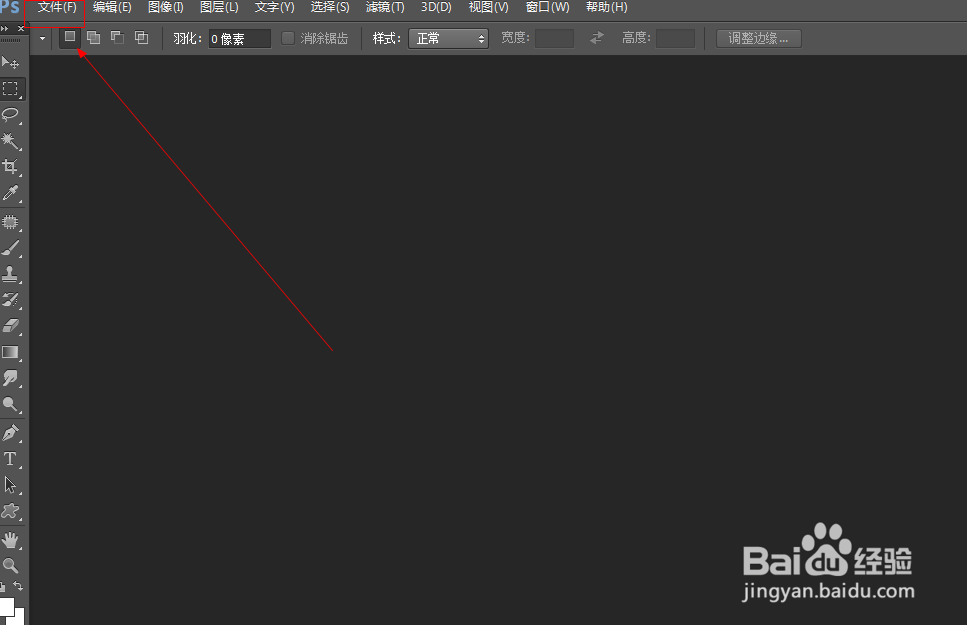
3、如图所示,在弹出的列表菜单中,我们点击箭头所指的“打开(O)...”这一项。

4、如图所示,我们选择一张图片,接下来我们点击箭头所指的“打开”按钮。

5、如图所示,点击“图像”这一菜单,在弹出的下拉列表菜单中,我们点击箭头所指的“模式”这一项。

6、如图所示,在弹出的菜单中,我们点击箭头所指的“多通道(M)”这一项。

7、如图所示,在弹出的窗口中,我们点击“确定”按钮。

8、如图所示,我们看到通道已经转为了多通道的模式。

